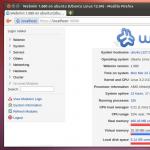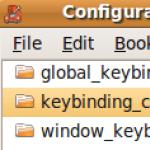MFP-urile laser alb-negru Xpress M2070 au fost puse în vânzare în 2013. Se utilizează cartuşul MLT-D111S (resursa declarată este de numai 1000 de pagini), al cărui cost este de la 2600 la 2900 de ruble. Cartușul inclus în kit (starter) este, ca de obicei, doar pe jumătate plin; în realitate, după 300-400 de pagini tipărite, apare eroarea „Înlocuire cartuş”. Pentru a șterge această eroare și continuați imprimarea trebuie să reîncărcați M2070.
Comanda firmware
Pentru a comanda firmware fix pentru Xpress M2070, M2074, M2078 (precum și modificările F, W, FW), va trebui să furnizați unuia dintre operatori informațiile de mai jos.
Model exact de dispozitiv
Indicat pe panoul frontal al MFP deasupra ecranului. M2070, M2070W, M2070F, M2070FW au firmware diferit!
Versiunea actuală de firmware
- Selectați „Meniu”->”Setări de sistem”->”Raport”->”Configurare”.
- Se va imprima un raport de configurare; în el, găsiți linia Firmware Version.
Numărul CRUM al cipului cartuşului
- Porniți produsul și încărcați un teanc de hârtie.
- Selectați „Meniu”->”Setări de sistem”->”Raport”->”Informații despre consumabile”.
- Se va tipări un raport despre consumabile, în el găsiți numărul CRUM al cipului (11 cifre, pot fi litere, nu amestecați!).
Puteți găsi exemple de rapoarte, precum și o modalitate alternativă de imprimare a rapoartelor.
Tabel cu starea actuală a firmware-ului:
| Modelul MFP | Versiuni de firmware | Preț |
|---|---|---|
| SL-M2070 SL-M2070W SL-M2074(W) | 3.00.01.08 3.00.01.15 3.00.01.16 3.00.01.17 3.00.01.20 3.00.01.22 3.00.01.23 3.00.01.24 3.00.01.25 3.00.01.26 3.00.01.29 3.00.01.30 3.00.01.33 3.00.01.37 | 600 de ruble. |
| SL-M2070F SL-M2070FW SL-M2074 (F, FW) | 3.00.01.08 3.00.01.15 3.00.01.16 3.00.01.17 3.00.01.20 3.00.01.22 3.00.01.24 3.00.01.25 3.00.01.26 3.00.01.27 3.00.01.33 3.00.01.37 |
Instrucțiuni pentru firmware-ul M2070
- După ce plătiți pentru firmware-ul fix, vi se va trimite un link către arhivă. Descărcați-l (~15 MB) și dezarhivați-l în orice folder. Asigurați-vă că MFP este pornit și are o conexiune stabilă.
- Mai întâi, trebuie să-l flash cu un fișier al cărui nume conține cuvântul First. Pentru a face acest lucru, în modul normal, trageți fișierul în încărcătorul usbprns2.exe cu mouse-ul. Va apărea o fereastră neagră cu cuvântul Descărcare și puncte, sau poate apărea și dispărea imediat, acest lucru este normal.
- Ecranul MFP va indica procesul de descărcare a firmware-ului. Așteptați până la 100%, apoi M2070 ar trebui să repornească automat (afișajul va afișa „Initializing” și veți auzi motorul funcționând).
- După repornire, opriți MFP și porniți-l în modul forțat, pentru a face acest lucru:
- Țineți apăsat butonul „Stop” și, în timp ce îl țineți apăsat, apăsați butonul de pornire.
- Când pe afișaj apare „Modul de descărcare Apăsați tasta Stop”, eliberați rapid butonul „Stop” și apăsați din nou.
- „Așteptați imaginea” va apărea pe ecran.
- Când pe afișaj apare „Așteptați imaginea” - trageți fișierul al cărui nume începe cu FIX (al doilea) în usbprns2.exe și așteptați repornirea automată.
- După următoarea repornire, scoateți cartușul și acoperiți cipul (există patru contacte galbene în partea dreaptă) cu bandă obișnuită. Instalați cartușul și testați documentele de imprimare de pe computer. Dacă se imprimă și indicatorul „Stare” este verde, felicitări, procesul de firmware a fost finalizat cu succes!
Remediați firmware-ul Samsung Xpress SL-M2070
Preț - 210 UAH. \ 500 de rub. \ 7,9 USD
|
Model |
Versiunea softului |
Preț |
|
v3.00.01.06 v3.00.01.37 |
210 UAH \ 500 de rub. \ 7,9 USD |
Pentru a comanda FIX firmware M2070, vă rugăm să specificați informațiile necesare:
Model MFP (vezi autocolantul de pe panoul din spate)
Versiunea firmware MFP (vezi în linia de raport Versiune firmware sistem)
Numărul CRUM al cipului cartuşului (vezi în linia de raport Numărul de serie: CRUM-)
Numărul de serie al imprimantei (vezi în linia de raport Numărul de serie al mașinii)
Imprimați raportul Samsung Xpress M2070
Pentru a imprima Raportul de configurare Xpress M2070: Apăsați [Meniu] găsiți: ( Configurare sistem ) / ( Configurare sistem ) apăsați - butoane - găsiți: ( Raport ) / ( Raport ) apăsați și selectați: ( Configurare ) / ( Configurare) și faceți clic pe . Va fi tipărit un raport de configurare care arată versiunea de firmware și numărul de serie al imprimantei.
Dacă MFP este deja blocat și nu dorește să imprime un raport, imprimarea este posibilă din meniul de service. Pentru a intra în meniul de service (MENI TEH), apăsați foarte repede: . Găsiți secțiunea (Raport), selectați elementul (Configurație) și faceți clic.
Exemplu de raport de configurare Xpress M2070
Pentru a imprima un raport Xpress M2070 Informații consumabile: Apăsați [Meniu] găsiți: (Configurare sistem) / (Configurare sistem) apăsați butoanele - - găsiți: (Raport) / (Raport) apăsați și selectați: (Consumabile) / (Informații consumabile)și apăsați . Va fi tipărit un raport de configurare care conține numărul CRUM, precum și numărul de serie al imprimantei.
Dacă MFP este deja blocat și refuză să imprime rapoarte și, de asemenea, dacă la imprimare raportul în loc de numărul CRUM scrie „VĂ ROG ÎNLOCUITĂ „Atunci trebuie să vă autentificați meniul service (MENIU TEHNICĂ), pentru a face acest lucru, apăsați foarte repede: . Găsiți secțiunea (Raport), selectați articolul (Informații despre consumabile) și faceți clic.
Exemplu de raport Informații despre consumabile Samsung Xpress M2070

Instrucțiuni de firmware Samsung Xpress M2070
Scrisoarea cu firmware-ul vine cu o arhivă care conține trei fișiere (două fișiere firmware.hd și un fișier care lansează firmware-ul usbprns2.exe)

1.
Conectați imprimanta la computer și așteptați ca aceasta să fie gata
2.
Despachetați arhiva cu firmware-ul
3.
Introduceți imprimanta în modul de descărcare forțată a firmware-ului. În acest scop, nCu imprimanta oprită, apăsați și mențineți apăsat butonul. Porniți imprimanta cu butonul, apoi eliberați butonul. Afișajul va afișa (Apăsați Stop), apăsați butonul rapid. La intrarea cu succes în modul forțat, va apărea un mesaj (Așteptați imaginea)
4.
Mutați primul fișier firmware cu mouse-ul 1_M2070_V3.00.01.20.hd pe usbprns2.exe
 O fereastră neagră cu puncte curgătoare va apărea și se va închide după câteva secunde. După aceasta, dispozitivul va începe să clipească
O fereastră neagră cu puncte curgătoare va apărea și se va închide după câteva secunde. După aceasta, dispozitivul va începe să clipească

Scanarea și copierea documentelor. Modelul folosește cartușe MLT-D111S și MLT-D111L cu o resursă de 1000, respectiv 1800 de pagini. Costul originalului de la Samsung este de la 3.500 de ruble pentru primul model și de la 4.500 de ruble pentru al doilea. Având în vedere că costul imprimantei în sine este de 10 mii, problema găsirii unui înlocuitor pentru original devine relevantă.
Prin analogie cu imprimantele cu jet de cerneală, apare imediat gândul de a reumple cartuşul cu cerneală. În cazul unei imprimante laser, aceasta este cerneală uscată, o pulbere numită toner. Dar producătorii au oferit și această opțiune și au instalat pe dispozitivele lor un cip special care va bloca imprimarea dacă umpleți cu toner fără a cumpăra un cartus nou. La urma urmei, o afacere care vinde consumabile și produse conexe este adesea mai profitabilă decât vânzarea echipamentului în sine. Clientul nu va putea folosi imprimanta sa scumpă dacă nu există cerneală în cartuş.
Dar tehnicieni calificați au găsit o modalitate de a ocoli protecția producătorului și de a înșela imprimanta prin înlocuirea software-ului nativ. Acest proces se numește intermitent. Puteți să flash sau să refașați Samsung Xpress M2070 MFP instalând un program special și efectuând pași simpli de configurare. Puteți face acest lucru o dată, după care puteți umple ușor cu toner, fără probleme.
Ce este intermitent și de ce este necesar?
Dacă intermiterea este un înlocuitor pentru software-ul din fabrică, atunci firmware-ul este atât procesul de înlocuire, cât și programul în sine instalat pe un computer. Adesea acești termeni sunt folosiți ca sinonime pentru aceeași procedură.

În locul acestui proces, se folosesc adesea următoarele metode:
- înlocuirea cipului la fiecare reîncărcare: cartușele neoriginale pentru Samsung 2070 sunt vândute cu un cip înlocuit, pe care imprimanta îl percepe ca fiind original. Sunt mai ieftine decât originalul, dar mai scumpe decât doar tonerul.
- reprogramarea cipului înainte de realimentare: similar cu înlocuirea, doar folosind mijloace speciale se fac modificări la cel din fabrică. Dar nu toate modelele de cartușe sunt acceptate și totul nu funcționează întotdeauna bine, așa că metoda este foarte dubioasă.
Astfel, actualizarea firmware-ului imprimantei Samsung 2070 este cea mai profitabilă și mai simplă modalitate de a economisi consumabile. Principalul lucru este să efectuați algoritmul corect, apoi în viitor nu va mai trebui să vă gândiți la problema de realimentare.
IMPORTANT. Înlocuirea firmware-ului m2070 va anula garanția producătorului. În plus, dacă este executat incorect, dispozitivul se poate defecta. Dacă nu ai încredere în abilitățile tale, poți contacta un atelier specializat. Deși nu există nicio garanție că profesioniștii cu experiență lucrează acolo.
Procedura de clipire
Cipul de imprimantă Samsung 2070 înregistrează date privind numărul de coli tipărite. După o anumită cantitate, dă un semnal dispozitivului și apoi blochează capacitatea de a imprima fișiere. Chiar dacă reumpleți tonerul, situația nu se va schimba. Firmware-ul vă va permite să rupeți legătura dintre m2070 și cip și să îl utilizați fără piedici chiar și după multe reumpleri.
Firmware-ul este un program special dezvoltat de specialiști. Poate fi descărcat gratuit de pe Internet, dar este mai bine să îl comandați contra cost, garantat pentru m2070. Achiziția va costa aproximativ 500 de ruble. Nu doar modelul echipamentului este important, ci și ce firmware este instalat în prezent, numărul cipului de pe cartuş și numărul de serie. Fiecare dispozitiv are propriul său număr de cip, iar firmware-ul corect trebuie dezvoltat pentru un anumit dispozitiv. În caz contrar, riscați să rămâneți fără imprimantă.
Modelul exact poate fi găsit pe autocolantul de pe spatele imprimantei, iar alte informații pot fi obținute din raportul de configurare. Dacă cartuşul este deja blocat, atunci raportul Samsung 2070 poate fi forţat să se imprime utilizând următoarea metodă.
- Trebuie să accesați meniul de servicii apăsând rapid butoanele succesive: „Meniu, Înapoi, Stânga, Dreapta, OK, Stop, Meniu”.
- Accesați meniul „Raport”, „Configurare”, selectați „Informații despre consum”. materiale.”
Versiunea de firmware m2070 va fi în linia „Versiune de firmware de sistem”, iar numărul cipului în „Numărul de serie” sub forma „CRUM-ххххххххххх”, unde în loc de cruci există un set de numere. Acestea sunt informațiile de care aveți nevoie pentru a achiziționa firmware-ul Samsung 2070.

După ce ați primit fișierul achiziționat (sau descărcat gratuit), trebuie să intrați în modul firmware forțat:
- Cu dispozitivul oprit, apăsați și mențineți apăsat butonul Stop.
- Porniți m
- Când apare mesajul Mod de descărcare, eliberați și apăsați imediat pe Stop din nou.
- Mesajul modului de așteptare ar trebui să apară acum.
Arhiva cu firmware-ul va conține două fișiere: unul are un nume care începe cu unul, iar al doilea se numește usbprns2.exe. Urmează următoarele instrucțiuni:
- Trageți primul fișier pe al doilea cu mouse-ul.
- Se va deschide o fereastră neagră și va începe clipirea imprimantei Samsung m2070.
- Așteptați să repornească.
- Puteti scoate cipul din cartus; nu mai este necesar, dar nu-l aruncati, deoarece poate fi util daca apar probleme cu dispozitivul.
Dacă firmware-ul Samsung 2070 este flashat cu succes, acesta nu va mai afișa nivelul de cerneală, mai precis, acesta va fi întotdeauna 100%. Veți deveni conștienți de tonerul care se epuizează la imprimarea documentelor: vor apărea dungi albe și calitatea se va deteriora. Astfel, nu mai este nevoie să cumpărați cartușe scumpe de la Samsung. Dacă cartuşul se blochează brusc din nou, atunci cel mai probabil va trebui să reîncărcați cipul de pe placa MFP, ceea ce necesită abilități și echipamente speciale. Dar, dacă ați făcut totul corect, o astfel de problemă nu ar trebui să apară.
Reumplere cartușe Minsk – aceasta este o muncă scrupuloasă și responsabilă, deoarece de el depinde fluxul de lucru al întregii companii sau tipărirea unui document important. Cea mai mică greșeală sau imperfecțiune va duce la întreruperi în activitatea clientului și, în consecință, la pierderea reputației și a profitului nostru. Pentru noi, primul loc este reputația pe care am câștigat-o prin ani grei și lungi de muncă. Prin urmare, la efectuarea următoarei comenzi de reumplere a unei imprimante sau copiatoare, ne gândim la client și cu toată responsabilitatea putem garanta atât calitatea cât și execuția rapidă a lucrării.
Puteți trimite o cerere de apel fie pe site-ul web, fie prin telefon. De asemenea, în chatul online din lateral. Operatorul nostru va discuta despre o oră convenabilă pentru dvs., iar specialiștii noștri vor ajunge la timp. Calitatea muncii noastre este întotdeauna la cel mai înalt nivel, deoarece avem cea mai bună echipă de profesioniști!
Suntem bucuroși să oferim clienților noștri:
- Reumplerea cartuşelor la dumneavoastră acasă sau la birou
- Repararea și restaurarea cartușelor
- Firmware pentru orice imprimantă laser
- Configurarea imprimantei (wi-fi, instalarea driverelor pe computer)
- Înlocuirea filmului termic și a rolelor de preluare a hârtiei
- Cumpărați un cartus pentru orice cartuș laser
Pentru comandă tehnicieni, doar sunați la numerele furnizate sau lăsați o cerere alegându-vă modelul!